
LastPass biedt veel beveiligingsopties vooruw account vergrendelen en uw waardevolle gegevens beschermen. We zijn fans van LastPass hier bij How-To Geek - het is een geweldige service die velen van jullie al gebruiken.
U vindt de meeste van deze opties in uwDialoogvenster LastPass-accountinstellingen - klik hier om toegang te krijgen tot uw accountinstellingen of log in op uw LastPass-kluis en klik op de knop Instellingen in de zijbalk.
Beperk aanmeldingen tot specifieke landen
Op het tabblad Algemeen vindt u alleen een optielogins van geselecteerde landen toestaan. Als u bijvoorbeeld in de Verenigde Staten woont, kunt u alleen vanuit de Verenigde Staten inloggen op uw account toestaan. Als u reist, kunt u ook andere landen selecteren om in te loggen.
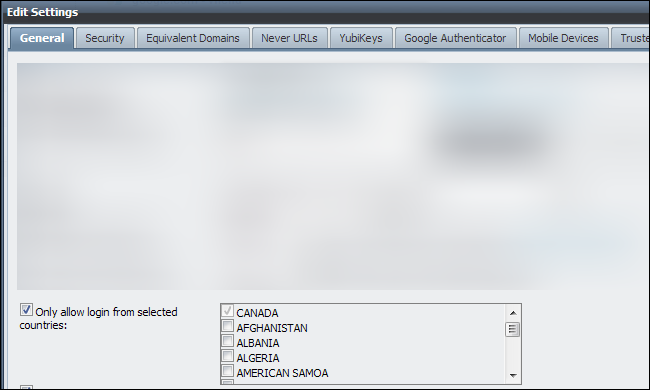
Logins van Tor niet toestaan
Hier vindt u ook de optie om aanmeldingen van het Tor-netwerk te verbieden. Deze optie wordt automatisch ingeschakeld als u de afgelopen 30 dagen niet via Tor op uw account bent ingelogd.

Verhoog wachtwoordherhalingen
U kunt ook de wachtwoordherhalingen verhogen(PBKDF2) waarde. In wezen geldt dat hoe meer iteraties u gebruikt, hoe langer het duurt om te controleren of een wachtwoord het juiste is. Een hogere waarde zorgt ervoor dat het inlogproces langer duurt (vooral op langzamere platforms, zoals oudere versies van Internet Explorer en mobiele browsers), maar brute-force pogingen om uw wachtwoordwachtwoord te kraken, zullen ook worden vertraagd. LastPass beveelt aan om 500 wachtwoorditeraties te gebruiken en niet meer dan 1000.

Stel tweefactorauthenticatie in
Twee-factor authenticatie is de sleutel voor het beveiligen van uw LastPass-account. Zelfs als iemand uw wachtwoord ontdekt, hebben ze meer informatie nodig om in te loggen.
We hebben het instellen van two-factor behandeldauthenticatie eerder in LastPass. Google Authenticator (voor Android en iOS) en het afdrukbare raster zijn gratis voor alle gebruikers. Andere vormen van multifactor-authenticatie, zoals het fysieke YubiKey-apparaat, vereisen een Premium abonnement van LastPass.
U kunt ook Offline toegang toestaan uitschakelenoptie op het installatiescherm van uw tweefactorauthenticatiemethode. Mensen kunnen de op uw computer opgeslagen gegevens niet gebruiken om toegang te krijgen tot uw kluis zonder uw tweefactorauthenticatiemethode, maar u hebt ook geen offline toegang tot uw LastPass-kluis.
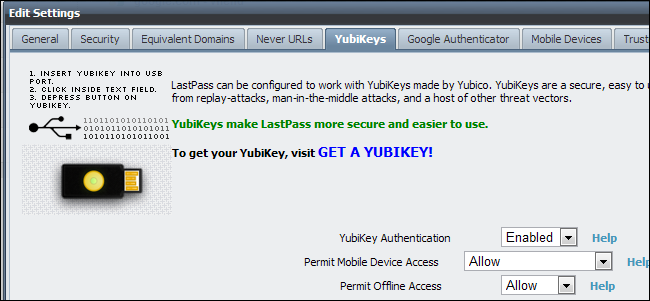
Mobiele toegang beperken
U kunt accounttoegang beperken tot alleen specifiekUUID's van mobiele apparaten - vooral handig als uw tweefactorauthenticatiemethode niet werkt met mobiele apparaten. Smartphones en tablets waarmee u bent ingelogd verschijnen hier - schakel het selectievakje in en gebruik de link Inschakelen om te bepalen welke apparaten zijn toegestaan. Om een nieuw mobiel apparaat aan de lijst toe te voegen, schakelt u het selectievakje tijdelijk uit en logt u in met het apparaat.
Als u zich nooit via mobiele apparaten aanmeldt, kunt u mobiele toegang volledig uitschakelen door dit selectievakje in te schakelen en geen uitzonderingen toe te staan.
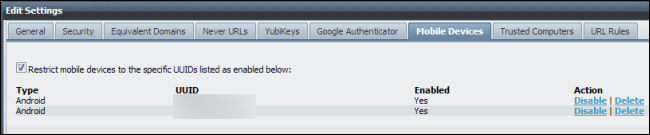
Automatisch afmelden
Alle LastPass-beveiligingsinstellingen ter wereldzijn niet goed als u LastPass 24/7 ingelogd laat en iemand toegang krijgt tot uw computer. Om uzelf te helpen beschermen, kunt u LastPass automatisch uitloggen na een bepaalde tijd - of wanneer u uw browser sluit.
Als u LastPass gebruikt via de LastPass-website of een browserbladwijzer, kunt u de twee time-outinstellingen voor automatisch afmelden aanpassen op het tabblad Algemeen in uw accountinstellingen.

Als u een LastPass-browserextensie gebruikt, doet u datvind de juiste opties in de instellingen van uw browserextensie. Klik in LastPass voor Chrome bijvoorbeeld op het LastPass-pictogram op de werkbalk en selecteer Voorkeuren.
U kunt LastPass automatisch uitloggen nadat uw computer inactief is of wanneer al uw browservensters zijn gesloten.

Schakel beveiligingsmeldingen in
Op het tabblad Beveiliging kunt u LastPass op de hoogte stellenu als uw LastPass-wachtwoord ooit verandert, of als iemand de gebruikersnaam of het wachtwoord van een website in uw LastPass-kluis verandert. Dit kan u waarschuwen voor ongeautoriseerde toegang, mocht dit ooit gebeuren.
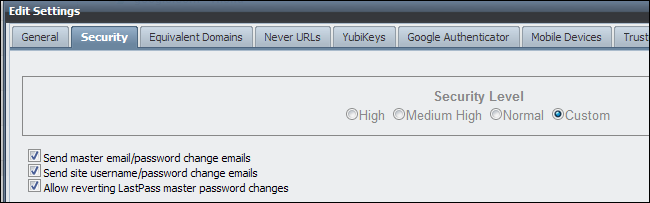
Opnieuw vragen om wachtwoord
U kunt LastPass u ook opnieuw vragen om uwhoofdwachtwoord voor bepaalde acties, zelfs als u bent ingelogd. Mensen die toegang krijgen tot uw computer terwijl u bent ingelogd, kunnen geen acties uitvoeren die u beperkt, maar u moet uw LastPass-hoofdwachtwoord invoeren extra tijden tijdens het gebruik van LastPass.

U kunt de instelling Wachtwoord opnieuw vragen vereist ook per site inschakelen door een van de opgeslagen websites in uw LastPass-kluis te bewerken.

Gebruik een speciaal e-mailadres voor beveiliging
Voor extra beveiliging kunt u LastPass gebruikenstuur beveiligingsgerelateerde e-mails naar een speciaal beveiligings-e-mailadres in plaats van uw normale e-mailadres. E-mails met wachtwoordhints, e-mails voor accountherstel en e-mails met multifactor-authenticatie worden hier allemaal naartoe gestuurd.
Deze e-mail moet een extra beveiligde e-mail zijnadres waar alleen u over weet - als iemand toegang krijgt tot uw dagelijkse e-mailaccount, heeft deze geen toegang tot uw LastPass-kluis zonder toegang tot uw beveiligde e-mailaccount.

Maak eenmalige wachtwoorden om in te loggen vanaf niet-vertrouwde computers
Als u een openbare computer gebruikt die u niet gebruiktnoodzakelijkerwijs vertrouwen, u kunt inloggen met een eenmalig wachtwoord voor verhoogde beveiliging. Deze wachtwoorden zijn maar één keer goed - nadat u zich met een hebt aangemeld, zal het nooit meer werken.
Klik op uw e-mailadres om eenmalige wachtwoorden te genererenadres in de rechterbovenhoek van uw LastPass-kluis en selecteer Eenmalige wachtwoorden of klik hier om naar de pagina Eenmalige wachtwoorden te gaan. Vanaf de pagina kunt u eenmalige wachtwoorden genereren en opschrijven.
Klik tijdens het inloggen op de knop Eenmalige wachtwoorden op de inlogpagina van LastPass voor toegang tot de pagina voor eenmalige wachtwoorden, waar u zich kunt aanmelden met een eenmalig wachtwoord dat u hebt gemaakt.

Het virtuele toetsenbord kan u ook helpen beschermentegen keyloggers - klik op de koppeling Toetsenbord weergeven op het LastPass-inlogscherm om toegang te krijgen en typ uw wachtwoord door op de knoppen op uw scherm te klikken.
Deze twee functies beschermen je niet tegen geavanceerdere aanvallen, maar beschermen wel tegen standaard keyloggers.
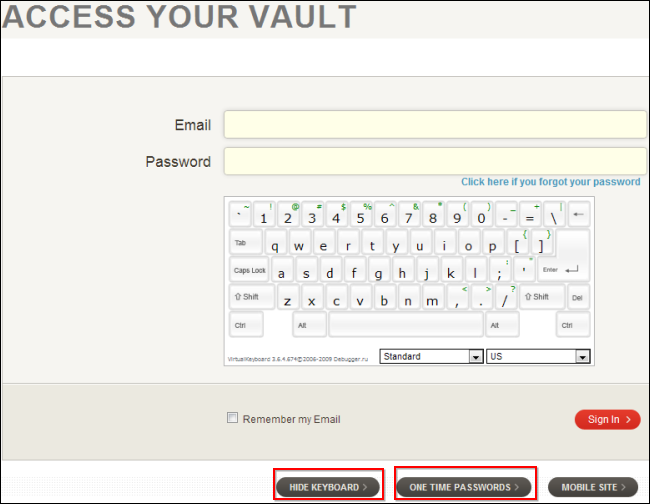
Neem de LastPass Security Challenge
De LastPass-beveiligingsuitdaging analyseert uwopgeslagen wachtwoorden en vertelt u wat u kunt doen om uw digitale leven veiliger te maken - als u bijvoorbeeld dubbele wachtwoorden of zwakke wachtwoorden gebruikt, zal LastPass u hierover vertellen. LastPass toont de sterkte van al uw wachtwoorden in de resultaten.
Aan het einde van de uitdaging krijg je eenbeveiligingsscore en rang die u kunt vergelijken met andere gebruikers. Om toegang te krijgen tot de beveiligingsuitdaging, klik hier of klik op de knop Beveiligingscontrole aan de linkerkant van uw LastPass-kluis.









